Abad ke-21 telah membawa peningkatan gila di dunia game. Ada semua jenis permainan untuk setiap gamer di luar sana, mulai dari aksi hingga olahraga hingga simulasi. Baik itu konsol game atau PC lama yang bagus, setiap gamer menyukai gagasan untuk dapat berbagi keterampilan bermain game mereka yang luar biasa dengan semua orang. Di situlah langkah merekam cuplikan gameplay.
Beberapa orang mungkin ingin merekam permainan dengan OBS Studio, karena perangkat lunak ini adalah alat perekam layar sumber terbuka dan gratis. Memang, OBS hadir dengan pengambilan video yang mudah dan berkualitas tinggi, menjadikannya pilihan utama. Di bagian berikut, kami akan memberi tahu Anda cara menggunakan OBS untuk menangkap gameplay.
Langkah-langkah Merekam Game Menggunakan OBS
Untuk memastikan rekaman berkualitas tinggi untuk gameplay Anda, Anda memerlukan Open Broadcaster Software atau OBS. Perangkat lunak ini memiliki kemampuan yang diperlukan untuk merekam aksi cepat dalam video game. Berikut panduan lengkap cara merekam gameplay dengan OBS.
Langkah 1: Unduh dan instal OBS Studio.
Langkah 3: Biarkan berlabel sebagai Game Capture dan klik OK.
Langkah 4: Properti Game Capture akan muncul, menunjukkan tiga mode berbeda yang dijelaskan di bawah ini.
Pilih mode pertama, 'Capture any full-screen application.'
Klik Oke. 'Game Capture' sekarang muncul di daftar Sumber.
Buka game apa saja di Layar Penuh.
Pergi ke OBS. Permainan akan muncul di jendela yang berarti OBS mengenalinya dan merekamnya.
Untuk mencoba mode kedua, pilih Game Capture dari daftar Sumber dan klik ikon roda gigi.
Di bawah Mode, ubah ke 'Capture specific window'.
Ini memungkinkan Anda untuk memilih jendela tertentu untuk direkam. Pilih permainan dari daftar. Klik Oke.
OBS mengenali permainan saat dibuka dan merekamnya.
Mode terakhir adalah 'Capture foreground window with hotkey'.
Sekali lagi, pilih Game Capture dan pilih Mode.
Ubah mode menjadi 'Capture foreground window with hotkey'.
Tekan tombol Pengaturan di sudut kanan bawah dan arahkan ke tab 'Hot Key' di sebelah kiri.
Bagian Game Capture akan menampilkan dua tempat untuk Hot Keys.
Atur Hot Keys untuk Menangkap Jendela Latar Depan dan Nonaktifkan.
Tekan Terapkan dan klik OK.
Kembali ke permainan dan tekan Hot Key untuk merekam. Untuk berhenti, tekan Hot Key untuk menonaktifkan.
Ini adalah dasar-dasar merekam gameplay menggunakan OBS. Perangkat lunak ini menawarkan video serbaguna dan opsi perekaman audio real-time bersama dengan kemampuan pencampuran. Anda tidak punya alasan untuk ragu saat memilih OBS untuk merekam gameplay Anda. Fleksibilitas perangkat lunak ini akan memberikan apa yang Anda cari.
Untuk lebih jelasnya bisa dilihat di video berikut:

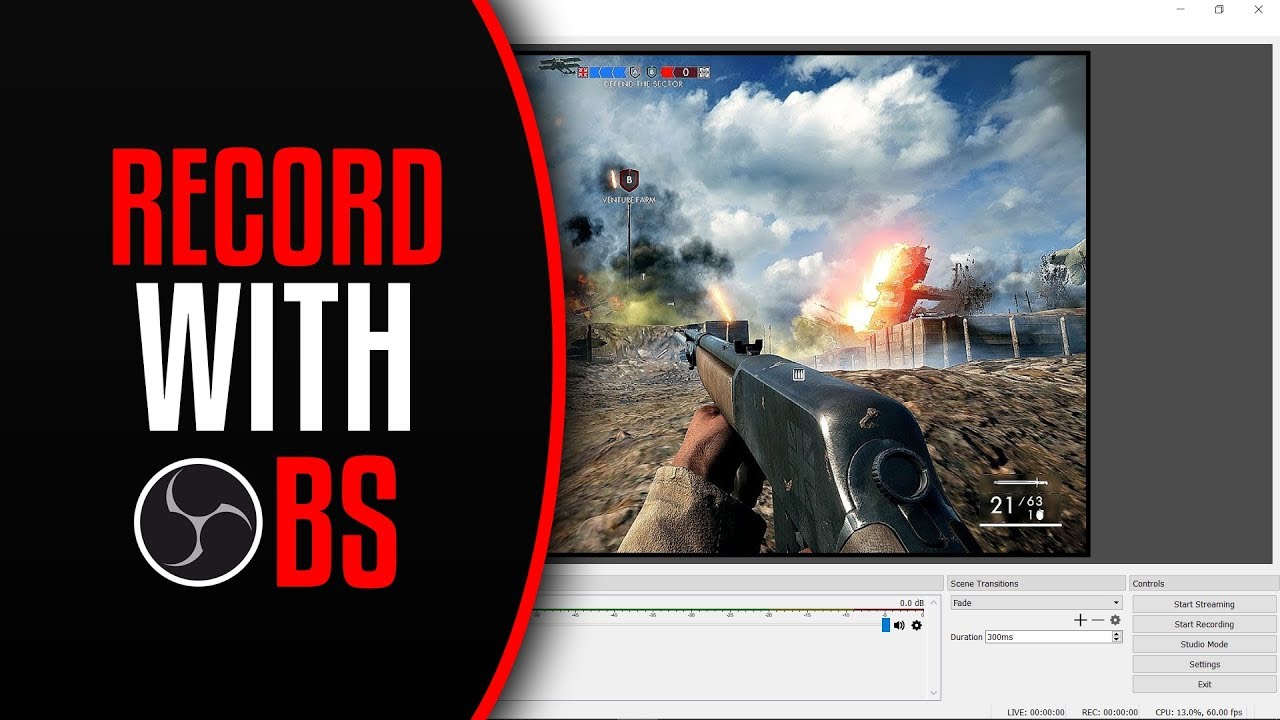

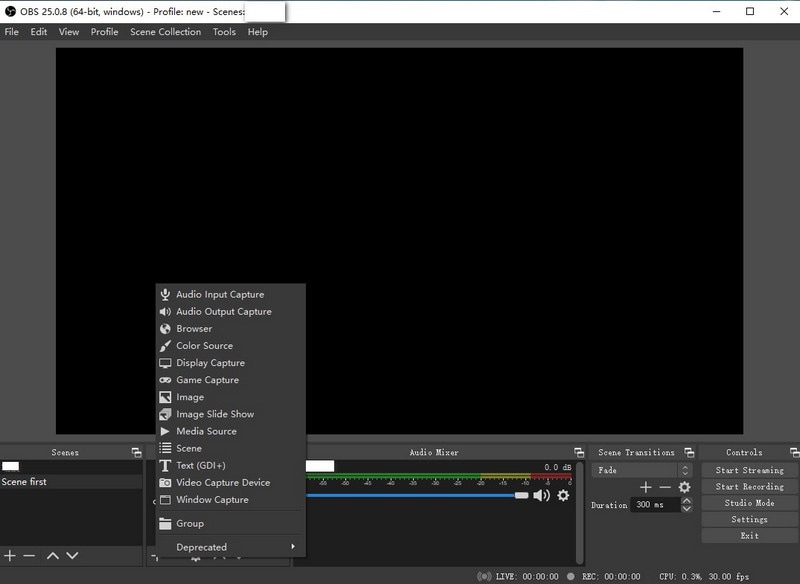
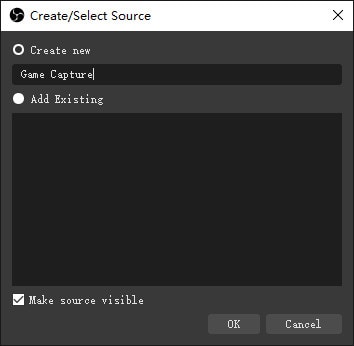
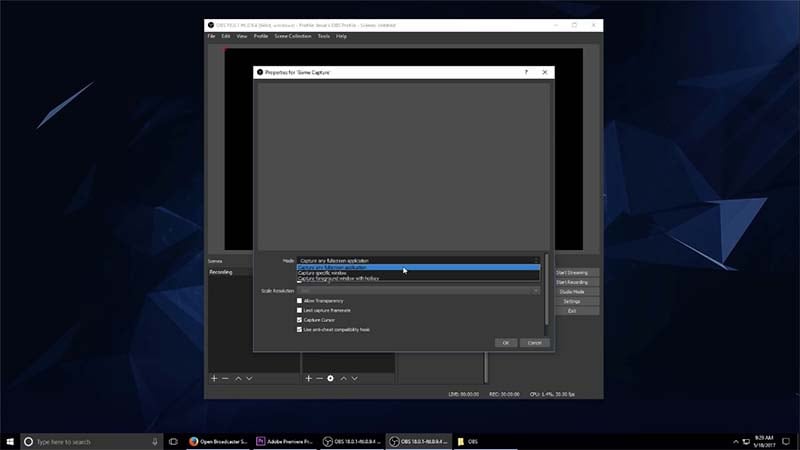
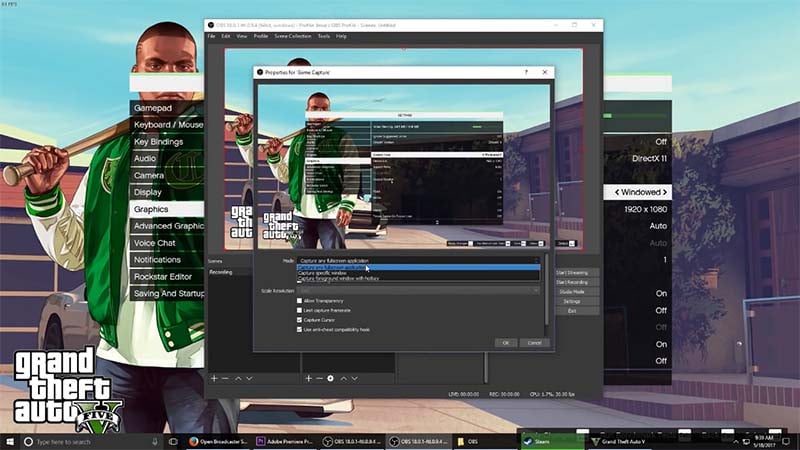
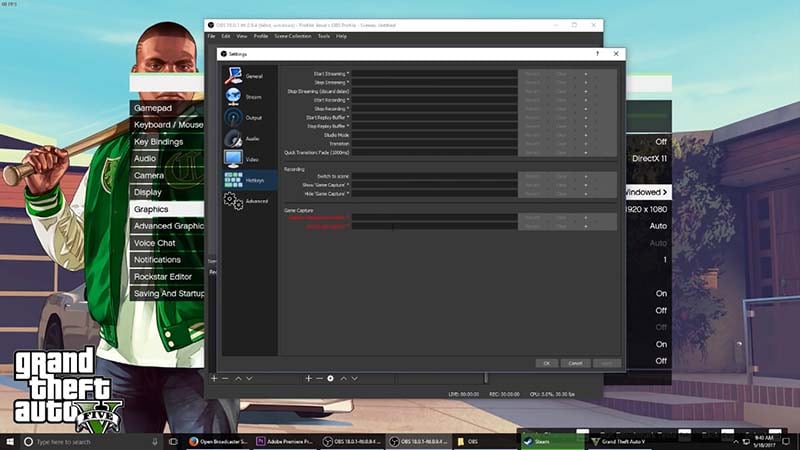




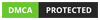
No comments:
Post a Comment